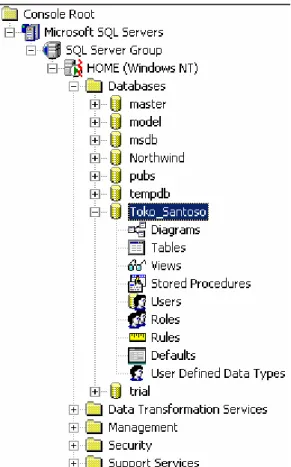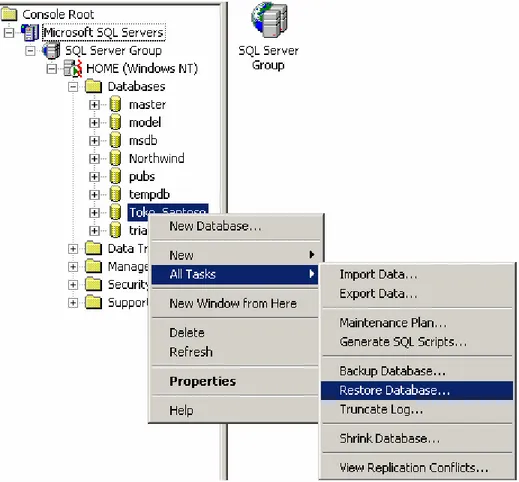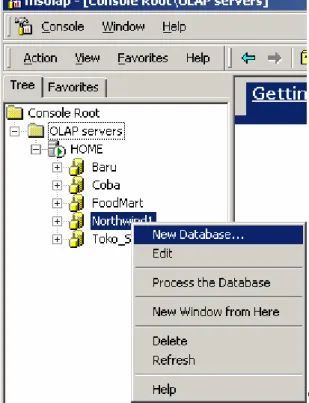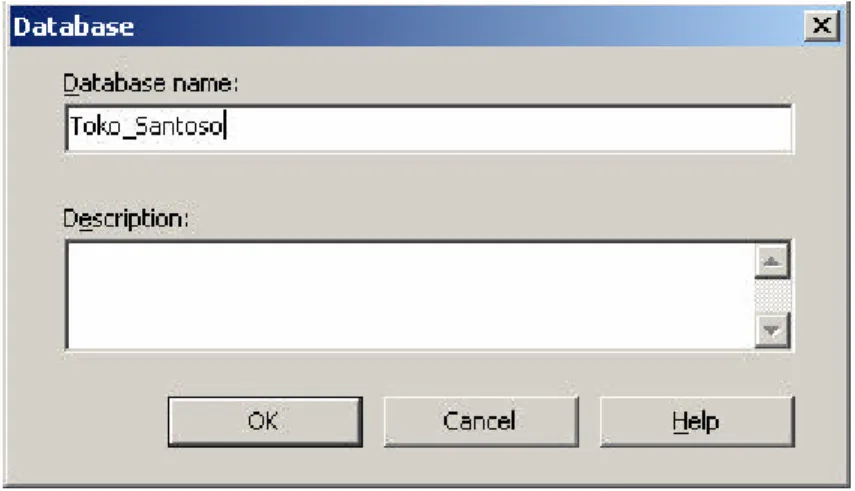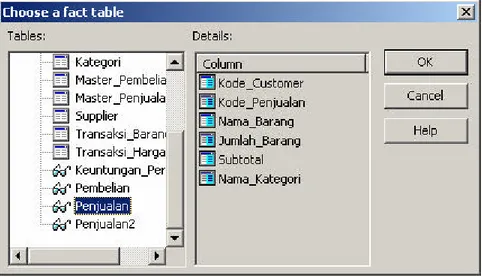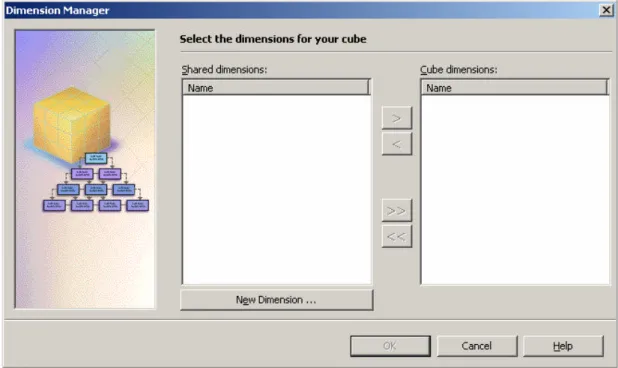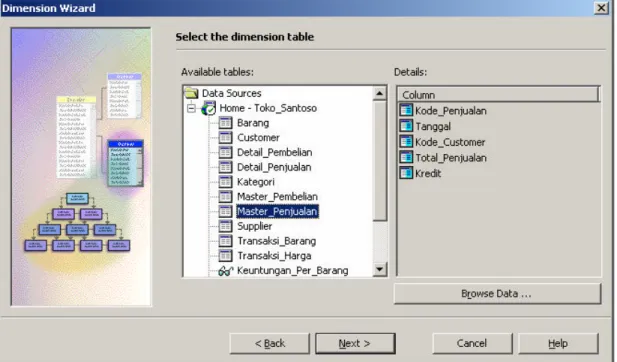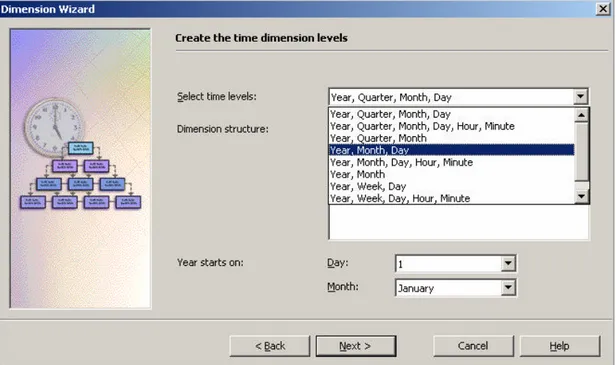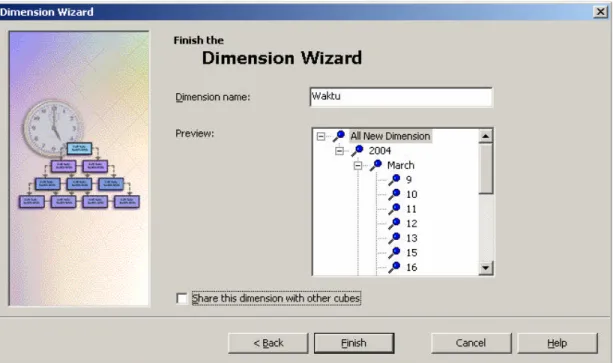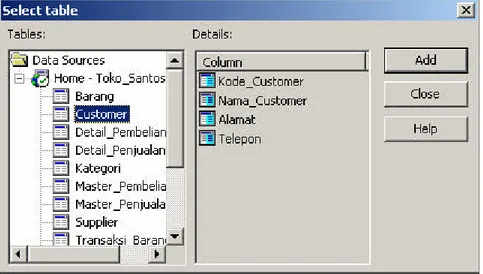JURUSAN TEKNIK INFORMATIKA FAKULTAS TEKNOLOGI INDUSTRI UNIVERSITAS KRISTEN PETRA
USULAN TUGAS AKHIR
Nama : Evi Trisnawati
NRP : 26400008
Bidang Studi : Sistem Informasi
Judul Tugas Akhir : Perancangan dan Pembuatan Sistem Pendukung Keputusan Penjualan dan Pembelian pada Toko Besi dan Bahan Bangunan Santoso.
Pembimbing I : Ir. Djoni H. S., M.Eng.
Pembimbing II : Rully Soelaiman, S.Kom.,M.Kom.
Dilaksanakan : Semester genap tahun 2003/2004
Surabaya, 19 Januari 2004
Yang mengusulkan,
Evi Trisnawati
Mengetahui :
Pembimbing I Pembimbing II
Ir. Djoni H. S., M.Eng. Rully Soelaiman, S.Kom.,M.Kom.
Koordinator Tugas Akhir
Silvia Rostianingsih, S.Kom.
1. Judul Tugas Akhir
Perancangan dan Pembuatan Sistem Pendukung Keputusan Penjualan dan Pembelian pada Toko Besi dan Bahan Bangunan Santoso.
2. Latar Belakang Masalah
Dewasa ini perkembangan teknologi informasi dan komputerisasi seringkali digunakan untuk membantu pencatatan dan pengelolaan data dalam kegiatan bisnis. Data yang ada diproses menggunakan sistem yang terintegrasi dengan baik untuk menghasilkan informasi yang berguna. Dengan demikian, sistem pencatatan data secara manual mulai ditinggalkan dan bergeser ke arah komputerisasi.
Sistem pencatatan dan pengelolaan data pada toko Santoso masih dikerjakan secara manual dan belum ada sistem informasi yang jelas untuk mengolah data pembelian, penjualan dan stok barang. Dalam pencatatan data secara manual ini seringkali terjadi kesalahan perhitungan jumlah barang sehingga laporan yang dihasilkan tidak akurat.
Hal ini menyebabkan pemilik toko ingin melakukan pembenahan terhadap sistemnya dengan menerapkan komputerisasi untuk mencatat dan mengolah data sehingga dihasilkan informasi yang tepat guna.
3. Perumusan Masalah
Masalah utama yang dihadapi saat ini adalah sering terjadinya salah perhitungan jumlah barang yang masih tersedia, sehingga sering terjadi pembelian untuk jenis barang tertentu yang persediannya masih mencukupi. Tidak adanya data stok barang yang akurat menyebabkan timbulnya kebocoran persediaan barang yang seringkali tidak disadari oleh pemilik toko dan menimbulkan kerugian. Selain itu kesalahan dalam pengecekan jumlah barang permintaan pelanggan yang seharusnya masih tersedia dapat mengakibatkan transaksi penjualan tersebut batal. Hal ini dapat menyebabkan turunnya angka penjualan serta berkurangnya laba yang seharusnya dapat diperoleh dari penjualan barang tersebut.
Jenis barang yang dijual oleh Toko Santoso ini sangat banyak macamnya mulai dari besi beton, pipa air, pipa gas, paku sampai cat tembok dan lain-lain.
Dengan jenis barang yang sangat beragam ini pihak toko harus bijaksana dalam menambah jumlah stoknya agar tidak menumpuk di gudang. Oleh karena itu perlu diterapkan konsep data warehouse untuk mengolah data penjualan dan jenis barang yang tersedia untuk menghasilkan informasi yang tepat dan akurat.
Data-data tersebut dapat dianalisa untuk membantu meningkatkan penjualan dan memonitor pembelian barang. Misalnya dari analisa trend penjualan dapat diketahui barang apa yang paling laku terjual dalam bulan tertentu, hal ini dapat membantu pengambilan keputusan pengadaan barang tersebut.
4. Ruang Lingkup Pembahasan
Ruang lingkup pengerjaan tugas akhir ini adalah pembuatan perangkat lunak dengan menggunakan Borland Delphi 5.0 dan Microsoft SQL Server 7.0 yang meliputi:
1. Aplikasi Online Transactional Processing (OLTP) merupakan aplikasi bagi user untuk meng-input-kan data transaksi baik transaksi penjualan maupun transaksi pembelian.
− Pembelian
Pembelian barang persediaan dilakukan ke beberapa supplier. Akan dibuatkan suatu form untuk meng-input-kan data pembelian. Data pembelian yang ada meliputi order pembelian dan penerimaan barang.
− Penjualan
Aplikasi pada bagian ini digunakan untuk mencatat data penjualan setiap hari. Penjualan yang terjadi terdiri dari dua macam yaitu penjualan tunai dan kredit.
− Stok Barang
Selain pembelian dan penjualan, terdapat aplikasi untuk mengetahui data stok barang yang secara otomatis akan berkurang bila terjadi penjualan dan bertambah bila terjadi pembelian terhadap barang tersebut.
2. Aplikasi Online Analitycal Processing (OLAP) merupakan penerapan konsep data warehouse untuk menghasilkan sebuah analisa data dengan mengolah data historis yang ada untuk menghasilkan informasi yang mendukung analisa sehingga dapat membantu pemilik toko dalam pengambilan keputusan terutama berkaitan dengan stok barang. Sebagai contoh adalah analisa penjualan untuk mengetahui barang-barang yang paling laku terjual dalam periode tertentu sehingga pemilik toko dapat lebih bijaksana dalam pengaturan stoknya dan tidak terjadi overstock.
3. Laporan-laporan
Laporan yang akan dihasilkan adalah :
- Laporan Pembelian yang memberikan informasi mengenai pembelian barang persediaan selama periode tertentu.
- Laporan Penjualan selama periode tertentu.
- Laporan Stok Barang untuk mengetahui jumlah barang yang masih tersedia.
5. Tujuan Tugas Akhir
Tujuan dari tugas akhir ini adalah membuat program aplikasi penjualan dan pembelian untuk mencatat transaksi dan mengolah data yang ada dengan menerapkan konsep data warehouse sehingga dapat dihasilkan informasi yang jelas dan akurat untuk membantu proses pengambilan keputusan.
6. Tinjauan Pustaka
Toko Santoso merupakan sebuah toko yang menjual besi dan bahan bangunan seperti semen, pipa air, pipa gas dan alat-alat teknik yang mendukung pengerjaan bangunan seperti bor listrik, pasah listrik dan lain-lain. Toko ini didirikan pada tahun 1982 oleh Bapak Ikhwan Soetresno Harjo dan berlokasi di jalan Thamrin 3 Ponorogo.
Untuk sistem manual yang diterapkan selama ini, pihak toko mengalami kesulitan dalam hal pengecekan jumlah stok barang yang ada di gudang sehingga menyebabkan pelayanan terhadap konsumen menjadi lama dan kurang
memuaskan. Kesulitan lainnya adalah kesulitan untuk mengontrol pembelian barang ke supplier sehingga seringkali terjadi over stock.
Proses bisnis yang terjadi pada toko ini adalah pengadaan barang dari supplier yang dipesan oleh pemilik toko. Pemesanan barang ini dilakukan bila karyawan toko memberikan informasi bahwa barang tersebut habis tetapi seringkali terjadi pemesanan barang yang stoknya masih ada tetapi letaknya agak tersembunyi. Selanjutnya bila barang tersebut sudah diterima maka dilakukan pengecekan jumlah dan jenis barang sesuai permintaan. Barang tersebut kemudian disimpan di gudang.
Untuk sistem penjualan dimulai dari konsumen melakukan order pembelian barang melalui karyawan toko, kemudian setelah barang yang diminta selesai disiapkan, dicatat dalam nota penjualan. Ada dua macam nota yaitu nota kontan untuk penjualan tunai dan bon untuk penjualan kredit. Setelah penjualan tersebut dicatat, dicocokkan dengan barang yang sudah disediakan kemudian diberikan kepada konsumen.
7. Metodologi 1. Survey
Hal ini dilakukan dengan tujuan untuk mengetahui sistem kerja yang diterapkan di toko dan mengetahui user requirement tentang sistem yang akan dibuatkan aplikasinya serta mengumpulkan data-data yang diperlukan seperti data barang, data customer, nota penjualan dan lain sebagainya.
2. Studi Literatur
Studi literatur merupakan pemahaman teori-teori yang mendukung perancangan dan pembuatan sistem.
3. Analisis dan Desain Sistem
- Membuat Data Flow Diagram (DFD) dan Entity Relationship Diagram (ERD) dari sistem penjualan dan pembelian.
- Dari ERD yang telah dibuat kemudian didesain tabel-tabel yang diperlukan beserta relasinya.
- Mendesain form-form aplikasi.
4. Implementasi Sistem
Sistem ini dibuat berdasarkan analisa dan desain yang telah dilakukan sebelumnya dan menerapkan literatur yang sudah dipelajari.
5. Pengujian Sistem
Setelah program aplikasi ini selesai dibuat, dilakukan pengujian terhadap program untuk mengetahui apakah program yang dibuat sudah sesuai dengan kebutuhan sudah berjalan dengan baik.
6. Pembuatan Laporan
Laporan dibuat dengan tujuan sebagai manual bagi user agar dapat menggunakan sistem ini dengan baik.
8. Relevansi
Program ini selanjutnya dapat dikembangkan ke arah data mining yang dapat mengambil keputusan secara langsung atau dapat diperluas mencakup semua sistem kerja yang ada. Selain itu juga dapat dikembangkan dengan menggunakan sistem operasi dan bahasa pemrograman lain yang ada.
9. Jadwal Kegiatan
Kegiatan Minggu ke-
1 2 3 4 5 6 7 8 9 10 11 12 13 14 15 16 Survei Studi Literatur Analisa dan Desain Sistem Implementasi Sistem Pengujian Sistem Pembuatan Laporan
10. Daftar Pustaka
Davis, Gordon B and Margrethe H Olson. Management Information systems Second Edition. Singapore : McGraw-Hill Publishing Company, 1984.
Martina, Inge. 36 jam belajar komputer Delphi 5.0. Jakarta : PT Elex Media Komputindo, 2000.
Papa, John and Matthew Shepker. Microsoft SQL Server 7.0 Programming. USA:
Sams Publishing, 1999.
Senn, James A. Analysis & Design of Information Systems Second Edition.
Singapore : McGraw-Hill Publishing Company, 1989.
Berson, Alex and Stephen J Smith. Data Warehousing, Data Mining & OLAP.
Singapore : McGraw Hill Publishing Company, 2001.
PEMBUATAN DATABASE
Sistem Pendukung Keputusan Penjualan dan Pembelian pada Toko Santoso ini dibuat dengan bahasa pemrograman Borland Delphi 5.0 dan database disimpan pada SQL Server 7.0. Untuk memulai penggunaan program ini, maka langkah pertama yang harus dilakukan adalah membuat database baru pada SQL Server 7.0 Enterprise Manager. Pilih menu Start, Programs, Microsoft SQL Server 7.0, Eneterprise Manager untuk membuka SQL Server Enterprise Manager. Sebelum itu pastikan bahwa server dalam kondisi running.
Database baru dibuat dengan melakukan expand pada Microsoft SQL Servers, SQL Server Group, HOME. Kemudian klik kanan pada Databases dan pilih New Database seperti ditunjukkan pada Gambar 1.
Gambar 1. New Database
Selanjutnya akan muncul sebuah menu untuk menginputkan nama database yang akan dibuat. Ketikkan Toko_Santoso pada nama database (Name) dan setelah pengaturan pada panel General dan Transaction Log selesai klik button OK.
Gambar 2. Create New Database
Database Toko_Santoso telah selesai dibuat dan database ini memiliki diagram, tabel, view, store procedure dan lain sebagainya.
Gambar 3. Database Toko_Santoso
Pada database Toko_Santoso yang telah dibuat, dapat dilakukan restore database dengan klik kanan pada database Toko_Santoso kemud ian pilih restore database seperti ditunjukkan pada gambar 4.
Gambar 4. Restore Database
PEMBUATAN CUBE
1. Pembuatan database pada OLAP Manager
Untuk membuat multidimensional cube maka langkah pertama yang harus dilakukan adalah memastikan bahwa SQL Server OLAP Services telah terinstal dengan baik. Pilih menu Start, Programs, Microsoft SQL Server 7.0, OLAP Services, OLAP Manager untuk membuka aplikasi pembuatan cube.
Pada OLAP Manager, expand OLAP Servers dan HOME maka akan ditampilkan database yang ada seperti foodmart, northwind dan lain- lain. Klik kanan pada salah satu database tersebut lalu pilih menu new database untuk membuat database baru (lihat Gambar 5). Setelah itu akan ditampilkan sebuah form untuk mengisikan nama database yang akan dibuat lalu ketikkan Toko_Santoso pada nama database seperti ditunjukkan pada Gambar 6. kemudian klik button OK.
Gambar 5. New OLAP Database
Gambar 6. Database Name
2. Pembuatan cube pada OLAP Manager
2.1. Cube Total Penjualan
Untuk membuat cube maka pada database Toko_Santoso yang telah dibuat, klik kanan pada Cubes kemudian pilih menu New Cube Editor (lihat Gambar 7).
Pembuatan cube dapat memakai menu Wizard dengan mengikuti setiap langkah yang telah ditentukan oleh OLAP Manager atau menggunakan Editor. Setelah menu New Cube Editor dipilih, akan ditampilkan sebuah form Cube Editor dan cube dapat segera dibuat.
Gambar 7. New Cube
Pada form Cube Editor akan diminta pilihan tabel yang akan menjadi fact table/tabel fakta pada cube yang akan dibuat (lihat Gambar 8). Untuk cube total penjualan ini pilih view penjualan sebagai fact table lalu klik button OK.
Gambar 8. Pilihan fact table
Langkah selanjutnya adalah menentukan dimensi, khusus dimensi waktu akan digunakan pilihan dimension manager yaitu dengan cara klik kanan pada folder Dimensions lalu pilih dimension manager (lihat Gambar 9). Kemudian akan muncul sebuah tampilan wizard seperti pada Gambar 10.
Gambar 9. Dimension Manager
Gambar 10. New Dimension
Klik pada button New Dimension untuk membuat dimensi baru, kemudian pada dimension wizard pilih a single dimension table (star schema) dan klik Next untuk langkah selanjutnya seperti ditunjukkan pada Gambar 11.
Gambar 11. Dimension Wizard
Pada langkah berikutnya, pilih dari tabel atau view yang akan menjadi tabel dimensi. Pada cube ini digunakan tabel Master_Penjualan sebagai dimension table dan klik button Next untuk langkah selanjutnya (lihat Gambar 12.).
Gambar 12. Dimension Table
Gambar 13. Dimension Type
Pada Gambar 13 ditunjukkan langkah berikutnya adalah memilih tipe dari dimensi yang ingin dibuat. Karena kita ingin membuat dimensi waktu maka pilih Time Dimension kemudian klik button Next untuk memilih level dari dimensi waktu tersebut seperti ditunjukkan pada Gambar 14.
Gambar 14. Time Dimension Level
Langkah terakhir dari pembuatan dimensi waktu adalah memberi nama dimensi tersebut dan memilih apakah dimensi ini dapat di-share penggunaannya dengan cube lain (lihat Gambar 15). Klik button Finish dan dimensi waktu telah selesai dibuat, dimensi ini dapat dilihat pada tree sebelah kiri seperti ditunjukkan pada Gambar 16.
Gambar 15. Dimension Name
Gambar 16. Dimensi Waktu
Gambar 17. Insert Tables
Langkah selanjutnya adalah insert dimension table yang dilakukan dengan cara klik kanan pada tabel fakta Penjualan kemudian pilih Insert Tables seperti pada Gambar 17. Pilih tabel-tabel yang akan menjadi dimension table kemudian klik button Add (lihat Gambar 18).
Gambar 18. Select Table
Langkah berikutnya adalah menentukan field-field yang akan menjadi dimensi. Klik kanan pada nama field kemudian pilih Insert as Dimension seperti pada Gambar 19. Pada Cube ini akan dipilih Kode_Customer dan Nama_Kategori sebagai dimensi. Untuk menentukan level maka klik kanan pada dimensi yang telah dibuat kemudian pilih new level (lihat Gambar 20). Pilih field yang akan menjadi level seperti ditunjukkan pada Gambar 21.
Gambar 19. Insert as Dimension
Gambar 20. New Level
Gambar 21. Select Column
Langkah terakhir adalah menentukan aggregate function pada cube yaitu apa yang menjadi measure bagi cube tersebut. Pada Gambar 22 ditunjukkan bahwa Jumlah_Barang ditentukan sebagai measure. Lakukan hal yang sama untuk field Subtotal. Hasil dari dimensions dan measures yang telah dibuat dapat dilihat pada gambar 23.
Gambar 22. Insert as Measure
Gambar 23. Dimensions and Measure
Setelah cube selesai dibuat maka tekan tanda bergambar disket pada panel atas kemudian akan ditampilkan sebuah kotak dialog untuk memasukkan nama cube yang akan disimpan. Ketikkan Cube_Total_Penjualan seperti ditunjukkan pada gambar 24.
Gambar 24. Save Cube
Setelah cube disimpan maka perlu dilakukan process cube dengan cara klik Tools, Process Cube dan akan ditampilkan wizard seperti pada Gambar 25. Klik button Next untuk langkah selanjutnya.
Gambar 25. Storage Design Wizard
Langkah selanjutnya dalam wizard tersebut adalah memilih tipe penyimpanan data. Pilih penyimpanan Multidimensional OLAP kemudian klik button Next (lihat Gambar 26). Klik Start untuk mengetahui grafik performance dan size seperti ditunjukkan pada Gambar 27.
Gambar 26. Type of Data Store
Gambar 27. Set Aggregation Option
Gambar 28. Process Cube
Langkah terakhir dari pemrosesan cube adalah pilih radio button Process now kemudian klik button Finish seperti pada Gambar 28 dan proses akan ditampilkan seperti pada Gambar 29.
Gambar 29. Process Complete
Untuk melihat hasil cube yang telah dibuat dapat dilakukan dengan dua cara yaitu dengan cara klik pada Preview Cube Data seperti pada Gambar 30 atau melalui Cube Browser (lihat Gambar 31) yang dipilih dari nama cube yang akan dilihat pada OLAP Manager, klik kanan kemudian pilih Browse Data.
Gambar 30. Preview Cube Data
Gambar 31. Cube Browser
2.2. Cube Keuntungan Penjualan
Cube ini akan menghasilkan sebuah informasi keuntungan dari tiap-tiap penjualan barang kepada beberapa customer pada periode waktu tertentu. Langkah- langkah pembuatan cube ini hampir sama dengan langkah- langkah pembuatan cube total penjualan yang telah dijelaskan sebelumnya dan perbedaannya terletak pada
fact table, dimension table, dimensions, dan measures yang ditentukan. Tampilan Cube Keuntungan Penjualan ini dapat dilihat pada Gambar 32.
Gambar 32. Cube Keuntungan Penjualan
Gambar 33. Cube Keuntungan Penjualan Preview
2.3. Cube Keuntungan per Barang
Cube ini akan menghasilkan sebuah informasi keuntungan dari tiap-tiap barang yang di-supply beberapa supplier pada periode waktu tertentu. Hal ini akan membantu pemilik untuk mengetahui untuk jenis barang yang sama misal untuk pipa air, supplier mana yang memberikan penawaran harga lebih baik sehingga untuk pembelian selanjutnya dapat dilakukan pada supplier yang tepat. Hal ini dapat meningkatkan keuntungan penjualan barang dan dapat memberikan harga yang bersaing bagi customer.
Gambar 34. Cube Keuntungan per Barang
Gambar 35. Cube Keuntungan per Barang
2.4. Cube Total Pembelian
Cube ini digunakan untuk mengetahui total pembelian yang dilakukan oleh pemilik toko kepada beberapa supplier dalam waktu tertentu berdasarkan kategori dan nama barang yang ada.
Gambar 36. Cube Total Pembelian
Gambar 37. Cube Total Pembelian Preview
MENU PROGRAM
Pada saat program pertama kali dijalankan akan ditampilkan sebuah form utama seperti pada Gambar 38. Pada form ini terdapat empat menu sistem yaitu pembelian, penjualan, stok dan laporan. Setiap menu akan menampilkan sebuah form atau aplikasi sesuai permintaan user. Untuk keluar dari program klik button EXIT pada menu utama.
Gambar 38. Form Utama
§ Menu Pembelian
Menu ini merupakan pilihan untuk menampilkan aplikasi pembelian yaitu sebuah form untuk menginputkan data pembelian berdasarkan nota/faktur pembelian dari supplier. Untuk melakukan input transaksi pembelian, maka klik me nu
pembelian pada form utama dan akan ditampilkan sebuah form aplikasi untuk mengisi data transaksi pembelian. Pilih tanggal transaksi kemudian isikan kode pembelian sesuai nomer nota/faktur dari supplier atau kode pembelian yang digenerate otomatis sesuai tanggal tersebut, setelah itu pilih kode supplier yang bersangkutan. Langkah selanjutnya adalah memasukkan data detail pembelian dan bila data yang dimasukkan sudah benar klik button insert di sebelah kanan bawah.
Contoh input transaksi pembelian seperti ditunjukkan dengan Gambar 39 adalah transaksi pembelian pada supplier AMG pada tanggal 3 Maret 2004 dengan no faktur F00586. Setelah data dimasukkan akan ditampilkan sebuah pesan seperti pada Gambar 40.
Gambar 39. Input Transaksi Pembelian
Gambar 40. Pesan Penyimpanan Data Pembelian
Bila user ingin melihat data lengkap supplier maka dapat klik pada button bergambar kaca pembesar. Akan ditampilkan sebuah form supplier seperti pada Gambar 41 berisi data semua supplier yang tersimpan dalam tabel supplier dan bila user ingin menginputkan data supplier baru, klik button insert. Pada form input supplier masukkan data supplier yang baru dan bila data sudah benar klik button insert untuk menyimpan data tersebut dalam tabel supplier. Contoh input data supplier baru dapat dilihat pada Gambar 42.
Gambar 41. Form Supplier
Gambar 42. Form Input Supplier
§ Menu Penjualan
Menu ini merupakan pilihan untuk menampilkan aplikasi penjualan yaitu sebuah form untuk menginputkan data transaksi penjualan yang terjadi pada Toko Santoso. Untuk melakukan input transaksi penjualan, maka klik menu penjualan pada form utama dan akan ditampilkan sebuah form aplikasi untuk mengisi data transaksi penjualan. Input transaksi penjualan dilakukan setiap hari dan kode penjualan secara otomatis akan digenerate sesuai tanggal transaksi dan nomer urut input transaksi tersebut. Klik pada Checkbox Kredit bila penjualan yang terjadi adalah penjualan kredit dan pilih kode customer yang bersangkutan. Bila penjualan yang terjadi adalah penjualan tunai maka checkbox dan kode customer tidak perlu diisi. Langkah selanjutnya adalah memasukkan data detail penjualan dan bila data yang dimasukkan sudah benar klik button insert di sebelah kanan bawah. Contoh input transaksi penjualan seperti ditunjukkan dengan Gambar 43 adalah transaksi penjualan tunai pada tanggal 9 Maret 2004 dengan kode penjualan JL09032004006.
Setelah data dimasukkan akan ditampilkan sebuah pesan seperti pada Gambar 44.
Gambar 43. Input Transaksi Penjualan
Gambar 44. Pesan Penyimpanan Data Penjualan
Sama halnya pada form pembelian, pada aplikasi ini user dapat melihat data lengkap customer dengan klik pada button bergambar kaca pembesar. Akan ditampilkan sebuah form customer seperti pada Gambar 45 berisi data semua customer yang tersimpan dalam tabel customer dan bila user ingin menginputkan data customer baru, klik button insert. Pada form input customer masukkan data customer yang baru dan bila data sudah benar klik button insert untuk menyimpan data tersebut dalam tabel customer. Contoh input data customer baru dapat dilihat pada Gambar 46.
Gambar 45. Form Customer
Gambar 46. Form Input Customer
§ Menu Stok
Menu stok merupakan pilihan untuk melihat semua data barang yang ada.
Data barang dapat dicari berdasarkan kode barang dan atau nama barang dan dari hasil pencarian tersebut dapat dihasilkan sebuah laporan stok pada saat itu. Pada form stok barang dapat dilihat data lengkap semua barang dengan klik pada button All Data sedangkan untuk melihat data barang berdasarkan kode barang atau nama barang, ketikkan kode atau nama barang pada tempat yang disediakan kemudian klik button Filter. Pada Gambar 47 ditunjukkan data barang yang mempunyai kode barang berawalan huruf “AS”. Untuk melihat laporan dari barang yang di pilih maka klik button Laporan dan akan ditampilkan laporan seperti pada Gambar 48.
Gambar 47. Form Stok Barang
Gambar 48. Laporan Stok Barang
§ Menu Laporan
Menu ini digunakan untuk menampilkan laporan penjualan dan laporan pembelian berdasarkan pilihan user. Laporan yang dihasilkan disesuaikan dengan permintaan user. User dapat memilih laporan yang akan ditampilkan sesuai dengan pilihan menu yang ada pada masing- masing laporan baik penjualan, pembelian maupun laporan OLAP. Contoh laporan penjualan yang merupakan laporan penjualan per barang pada bulan Maret 2004 dapat dilihat pada Gambar 49.
Gambar 49. Laporan Penjualan per Barang
Contoh laporan lain adalah laporan pembelian per barang yang terjadi selama bulan Maret 2004 (lihat Gambar 50). User akan diminta untuk memilih bulan dan tanggal laporan yang diinginkan bila laporan yang akan ditampilkan merupakan laporan harian atau bulan laporan saja untuk laporan bulanan. Bila bulan belum dipilih oleh user maka akan ditampilkan sebuah pesan seperti pada Gambar 51.
Gambar 50. Laporan Pembelian per Supplier
Gambar 51. Pesan Pilihan Tahun dan Bulan
Laporan Cube Multidimensional merupakan laporan yang dihasilkan dari pemrosesan cube pada OLAP Manager. User dapat memilih periode laporan, kode customer dan dimensi lain untuk ditampilkan dengan klik pada masing- masing tombol drop down yang tersedia. Contoh laporan dalam bentuk multidimensional yang dihasilkan dapat dilihat pada Gambar 53 dan 54 yang masing- masing
merupakan laporan total penjualan dan laporan total pembelian. Laporan- laporan yang tersedia dalam bentuk multidimensional dapat dipilih dari menu laporan OLAP seperti pada Gambar 52 berikut:
Gambar 52. Menu Laporan Multidimensional
Gambar 53. Laporan Total Penjualan
Gambar 54. Laporan Total Pembelian
Berdasarkan laporan- laporan yang dihasilkan, dapat dilakukan analisis baik analisis terhadap transaksi pembelian maupun penjualan. Sebagai contoh adalah analisis penjualan terhadap barang-barang yang termasuk dalam kategori fisik bangunan. Pada kategori ini terdapat 78 jenis barang yang terjual dan barang yang mempunyai tingkat penjualan paling tinggi untuk kategori ini adalah semen gresik/kg yang terjual sebanyak 50 kg kemudian besi beton 8B dengan jumlah penjualan selama bulan Maret 2004 sebanyak 35 batang. Hasil export to excel dari cube total penjualan yang merupakan analisis penjualan yang terjadi pada bulan Maret 2004 dapat dilihat pada Gambar 55.
Gambar 55. Analisis Penjualan
Contoh analisis yang lain adalah analisis terhadap pembelian yang telah dilakukan pada salah satu supplier yang ada dalam bulan Maret. Pada Gambar 56 ditunjukkan pembelian yang terjadi selama bulan Maret 2004 pada supplier dengan kode supplier JCK yang terdiri dari beberapa kategori barang seperti alat pertukangan besi, alat pertukangan kayu, alat-alat sumur, perlengkapan bengkel dan lain- lain. Hasil analisis ini dapat ditampilkan dalam bentuk grafik dengan klik pada button “export to excel” untuk menampilkan grafik pada microsoft excel seperti ditunjukkan pada Gambar 57.
Gambar 56. Analisis Pembelian
“Export to Excel”
Gambar 57. Laporan Grafik pada Microsoft Excel